Gestión del sistema operativo de thin clients y monitores remotos

Utiliza thin clients o monitores remotos de Pepperl+Fuchs y le gustaría
A) realizar un restablecimiento de la configuración de fábrica;
B) crear una imagen de copia de seguridad de la instalación actual del sistema operativo;
C) obtener e instalar una actualización a Windows Enterprise IOT 2019 LTSC para la instalación existente;
D) o crear una imagen del sistema operativo mediante la función de clonación e implementarla en varios thin clients o monitores remotos.
Gracias a la combinación de nuestro nuevo restablecimiento de la configuración de fábrica mejorado de la versión 6 y de RM Shell y VisuNet Control Center, es posible gestionar de forma muy eficiente el sistema operativo de los thin clients o monitores remotos. A continuación, obtendrá un breve resumen de las funciones correspondientes y el método de procedimiento para cada aplicación. No obstante, si tiene alguna pregunta, no dude en ponerse en contacto con nosotros a través del formulario de contacto. Nuestros expertos estarán encantados de atenderle.
A) Restablecimiento de la configuración de fábrica
El restablecimiento de la configuración de fábrica permite a los usuarios restablecer las cajas thin client o los monitores remotos al estado original del sistema de Pepperl+Fuchs. Toda la información, las aplicaciones y el software de terceros instalado se eliminan utilizando la opción predeterminada "Restablecimiento de fábrica" y cargando la imagen oficial de Pepperl+Fuchs.
1. Solicite a su contacto de ventas que le proporcione la imagen oficial de Pepperl+Fuchs. Para ello, utilice el formulario de contacto.
Ir al formulario de contacto
2. Inicie el restablecimiento de la configuración de fábrica a través del RM Shell (→Ajustes del sistema→General→Ampliación de la sección "Restablecimiento de la configuración de fábrica")
Como alternativa, inicie el thin client o monitor remoto e interrumpa la primera secuencia de arranque pulsando repetidamente "F9" para acceder al restablecimiento de la configuración de fábrica 6.
3. Utilice la pestaña "Gestión de imágenes" para importar la imagen oficial. Puede encontrar información más detallada sobre este proceso en el manual de RM Shell.
Ir al manual
Si desea restaurar el software del dispositivo a su estado original sin aplicaciones de terceros, utilice el siguiente enlace para obtener una imagen de la instalación original de forma totalmente gratuita, y lleve a cabo los pasos de instalación descritos anteriormente.
B) Creación/obtención de una imagen de copia de seguridad

Se puede crear una imagen de copia de seguridad para cada thin client, que incluye el estado actual del dispositivo, así como el sistema operativo y todas las aplicaciones de terceros. Para ello, utilice la función de restablecimiento de la configuración de fábrica:
1. Inicie el restablecimiento de la configuración de fábrica.
2. Cree una imagen de copia de seguridad del dispositivo y guárdela en la red o en un dispositivo USB adecuado. Puede encontrar información más detallada en el manual de RM Shell.
Ir al manual
Como alternativa, en lugar de utilizar la función de restablecimiento de la configuración de fábrica, también puede realizar este proceso de forma eficiente mediante el VisuNet Control Center:
1. Utilice el asistente de imágenes de copia de seguridad, que le indicará los pasos a seguir para crear una imagen de copia de seguridad de su dispositivo.
Puede restaurar el estado del dispositivo en cualquier momento cargando la imagen de copia de seguridad.
Nota: La imagen de copia de seguridad solo se puede cargar en el dispositivo que la creó.
C) Obtención e instalación de una actualización de la instalación existente
¿Tiene un dispositivo que funciona con RM Shell 4 o RM Shell 5 basado en Microsoft® Windows 10 IoT Enterprise 2016 LTSB y desea actualizarlo a 2019 LTSC? ¿O desea actualizar de RM Shell 5 a RM Shell 6 basado en 2021 LTSC? En ese caso, utilice el formulario de contacto vinculado para solicitar la imagen de actualización del sistema operativo adecuada y siga los pasos de instalación descritos en la guía de instalación rápida correspondiente.
Ir al formulario de contacto
Guía de instalación rápida: Actualizar a 2019 LTSC
Guía de instalación rápida: Actualizar a RM Shell 6 2021 LTSC
D) Creación y carga de una imagen clonada
La creación de imágenes clonadas es una función adicional de VisuNet Control Center. La imagen clonada es una imagen genérica de Windows que se puede cargar en dispositivos con la misma configuración de hardware. En este punto, se adoptan los ajustes del firmware. Esto permite una integración sencilla y rápida de nuevos dispositivos en la red. Utilice el software adicional VisuNet Control Center para crear estas imágenes clonadas y restaurarlas en todos los dispositivos del mismo tipo.
1. Inicie el asistente de clonación en el software adicional VisuNet Control Center de Pepperl+Fuchs.
2. Siga los pasos del asistente, que le guiará paso a paso a través del proceso de clonación.
3. Para cargar una imagen clonada en uno o más dispositivos, abra el asistente para aplicación de imágenes en VisuNet Control Center. Siga cada uno de los pasos que se indican a continuación.
Puede encontrar información más detallada al respecto en el manual de VisuNet Control Center.







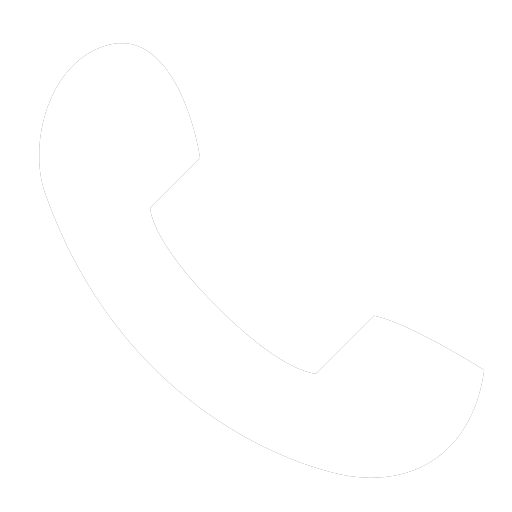 +34 94 4535 020
+34 94 4535 020